Эта процедура используется для установления связи инструментальной палитры, находящейся в каталоге инструментов Библиотеки компонентов, с набором инструментальных палитр AutoCAD Architecture.
- Щ
Щелкните


 .
. 
- Выберите каталог инструментов, содержащий палитру инструментов, которую необходимо скопировать, щелкните правой кнопкой и выберите "Свойства".
- Выберите "Связать элементы при добавлении в рабочее пространство" и нажмите "OK".
- Откройте каталог инструментов и перейдите к данной палитре инструментов.
 Наведите курсор на i-drop® рядом с инструментальной палитрой, чтобы он принял форму пипетки (
Наведите курсор на i-drop® рядом с инструментальной палитрой, чтобы он принял форму пипетки ( ).
). Чтобы скопировать несколько инструментальных палитр, нажмите клавишу Ctrl и, удерживая ее, щелкните каждую палитру. Затем переместите пипетку на любую из выбранных палитр.
- Перетащите эту палитру в набор инструментальных палитр в рабочем пространстве AutoCAD Architecture.
Палитра попадает в набор палитр инструментов.
- Щелкните правой кнопкой на этой палитре и выберите "Свойства".
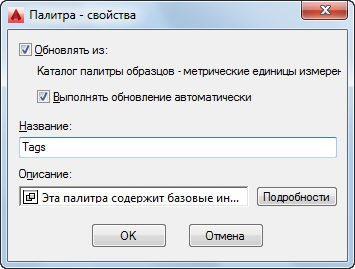
Надпись под окошком метки представляет собой имя каталога Библиотеки компонентов, где обновляется данная палитра.
Если нажать на этом имени, откроется каталог, из которого была взята эта палитра инструментов.
- Установите или снимите флажок "Выполнять обновление автоматически".
Если требуется... то... автоматически обновлять соответствующую инструментальную палитру из Библиотеки компонентов при запуске AutoCAD Architecture, поставьте флажок "Включить автоматическое обновление". обновлять связанную инструментальную палитру вручную одним из способов, сбросьте флажок "Включить автоматическое обновление". Имя палитры инструментов в Библиотеке компонентов (из которой обновляется выбранная палитра инструментов) отображается под заголовком "Имя".
- Нажмите "ОК".